如何使用Guest账户登登录Win10系统
我们正常使用win10电脑的时候,是禁止使用来宾账户登录的,想要使用来宾账户登录的话,就需要将该功能限制取消,今天就跟大家介绍一下如何使用Guest账户登登录Win10系统的具体操作步骤。
1. 首先打开电脑,进入桌面,在左下角的开始图标处,右键,在打开的菜单中,选择【运行】选项,点击
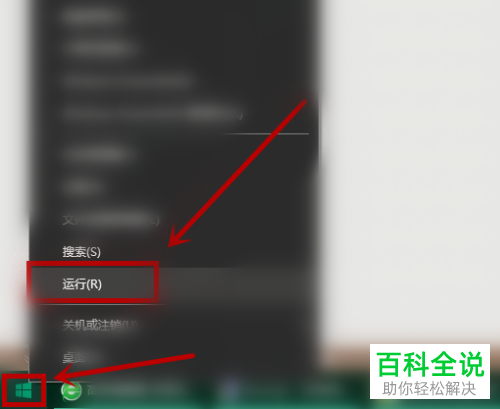
2. 在弹出的【运行】窗口中中,输入“gpedit.msc”,点击【确定】或直接回车
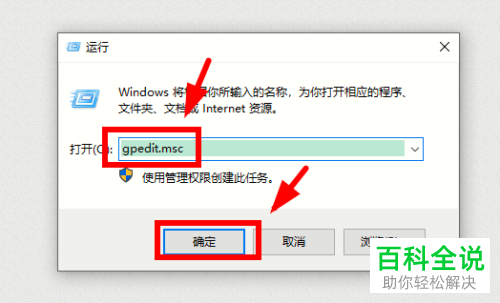
3. 在打开的本地组策略编辑器页面,点击左侧的【计算机配置】选项然后找到【Windows设置】选项,展开
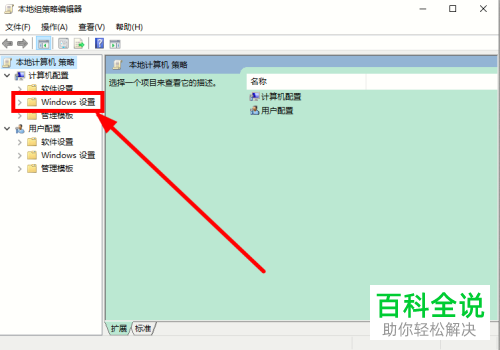
4. 接下来,依次展开【安全设置】---【本地策略】选项
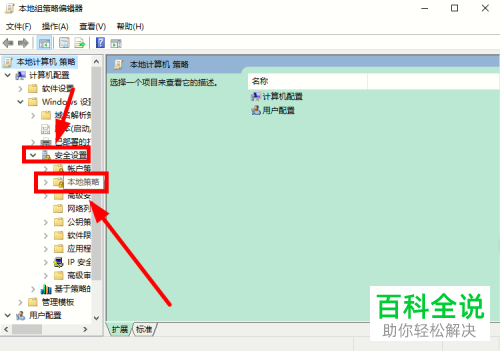
5. 在左侧点击【用户权限分配】选项,在打开的右侧列表中,找到【拒绝本地登陆】的选项,右键,在打开的菜单中,选择【属性】选项
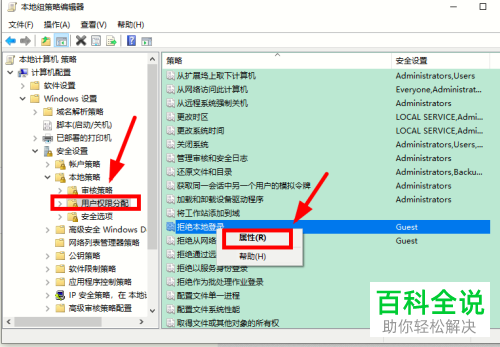
6. 在弹出的【拒绝本地登录 属性】窗口中,将【Guest】选中,点击下方的【删除】按钮
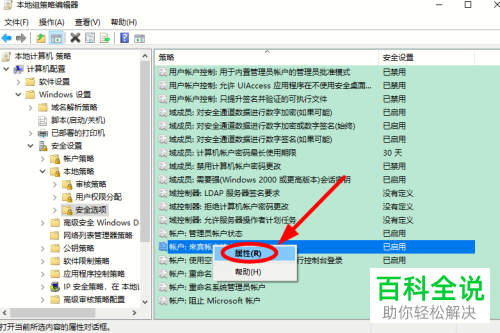
7. 最后,点击底部的【确定】按钮即可生效。
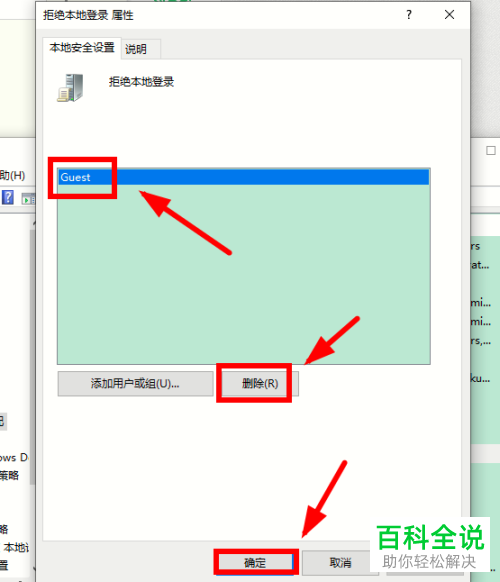
以上就是如何使用Guest账户登登录Win10系统的具体操作步骤。
赞 (0)

